|
「 筆まめ人名外字
」および「 筆まめ人名外字2 」で、「 ATOK16 /17 」でご利用いただく手順をご案内します。
お使いの製品により異なりますので、ご注意ください。
|
| 「
筆まめ人名外字 」をお使いの場合 |
| 「
筆まめ人名外字 2 」をお使いの場合 |
|
|
|
| |
|
「 筆まめ人名外字
」には「 ATOK16 / 17 」用の外字辞書ファイルを収録していないため、正式には対応しておりません。
|
|
ただし、「 ATOK16
/ 17 」へ「 ATOKの古いバージョン 」の辞書のコンバートを行うことにより、「 筆まめ人名外字 」を「
ATOK16 / 17 」でご使用いただけます。
|
| |
|
| ※ |
「
筆まめ人名外字 」に収録している「 ATOK 」の辞書を「 ATOK16 / 17 」の辞書にコンバートする操作については、「
ATOK 」側の操作になります。
詳しくは、ジャストシステム様のサポートページにQ&Aが公開されていますので、下記URLをクリックし、ご参照ください。
|
| 【
参照 】 |
|
|
| |
上記操作は、「 ATOK17
」でコンバートを行う操作になりますが、 「 ATOK16 」についても、同様の操作でご利用いただけます。
|
| |
また、操作中に表示される「
変換元辞書 」では、「 筆まめ人名外字 」の「 ATOK15用外字辞書 」を選択してください。
|
| ◆ |
「 筆まめ人名外字
」の「 ATOK15用外字辞書 」ファイルの保存場所
C:\Program Files\Creoapp\Mamegaiji\TanDic\ATOK15\Jma15tan.dic
※「 C 」は、インストール先ドライブ
|
|
|
|
| |
ここでは、「
ATOK17 」に人名外字辞書を組み込む手順をご案内します。 |
| |
|
| |
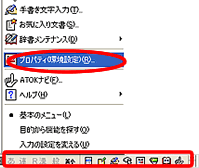 |
| 1. |
- 1 「
ATOK16/17 」のツールバーの上で右クリックします。
- 2 表示されるメニューの中から[
プロパティ(環境設定) ]をクリックします。
|
| 2. |
「
ATOK16/17 」のプロパティ画面が表示されます。 |
| |
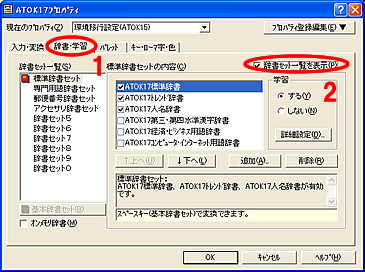 |
| |
- 1
「 辞書 / 学習 」タブをクリックします。
- 2 「
辞書セット一覧を表示 」にチェックを入れます。
|
| 3. |
「
辞書セット一覧 」で、人名外字辞書を追加する「 空の辞書セット 」をクリックします。ここでは、「
辞書5 」を選択します。
[ 追加 ]ボタンをクリックします。 |
| |
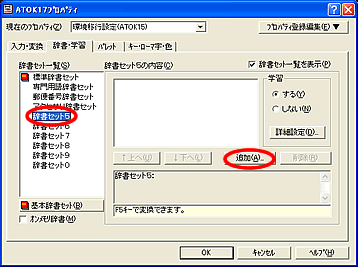 |
| |
[
その他 ]ボタンをクリックします。 |
| |
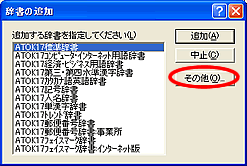 |
| 4. |
「 ファイルの場所
」で、 「 ファイルの場所 」の[ ▼ ]ボタンをクリックし、「 筆まめ人名外字 」のインストール先ドライブをクリックします。
( インストール先を特に変更していない場合は、「 ( C:)
」をクリックしてください。)
|
| 5. |
「
Program Files 」フォルダをダブルクリックします。 |
| 6. |
「
Creoapp 」フォルダをダブルクリックします。 |
| 7. |
「
MameGaiji2 」フォルダをダブルクリックします。 |
| 8. |
「
TanDic 」フォルダをダブルクリックします。 |
| |
お使いの日本語入力システムをダブルクリックします。
※ここでは、「
ATOK16 」または「
ATOK17 」フォルダをダブルクリックします。 |
| |
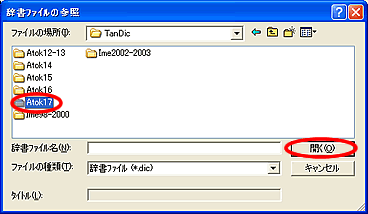 |
| 9. |
表示される「
Jma16tan.dic 」(ATOK16の場合)または「
Jma17tan.dic 」(ATOK17の場合)をクリックし[
開く ]をクリックします。
※ここでは、「 Jma17tan.dic 」をクリックします。
|
| |
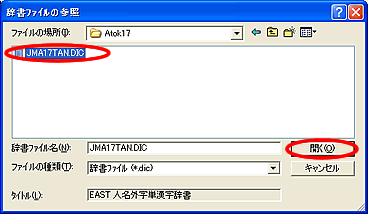 |
| 10. |
辞書が追加されたことを確認し、[
OK ]ボタンをクリックします。 |
| |
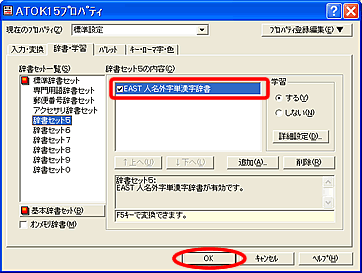 |
| |
以上で、日本語入力システムへの組み込みは完了です。 |
| |
|
| |
|
| |
|
| 【
参照 】 |
| |
- 「 筆まめ人名外字2
」付属のガイドブック P13 「 外字辞書を日本語入力システムに組み込む ◆ATOK 16/17 をご利用の場合
」をご参照ください。
- 「 ATOK16/17
」の詳しい操作方法については、「 ATOK16/17 」のマニュアルまたはヘルプをご覧ください。
|
| |
|
| |
|
|
|
| |
|
|
| |